E o modo de economia de energia e memória chegou no Chrome 107 canary. Confira os detalhes dessa novidade e veja como ativar.
O navegador Google Chrome já foi criticado pelos usuários por sua alta memória e uso de recursos do sistema. Ao longo dos últimos anos, a empresa vem buscando melhorar o desempenho do navegador Chrome.
Agora, novos modos de economia de memória e economia de energia foram adicionados à página de configurações de desempenho do Chrome 107 canary.
Modo de economia de energia e memória chegou no Chrome 107 canary
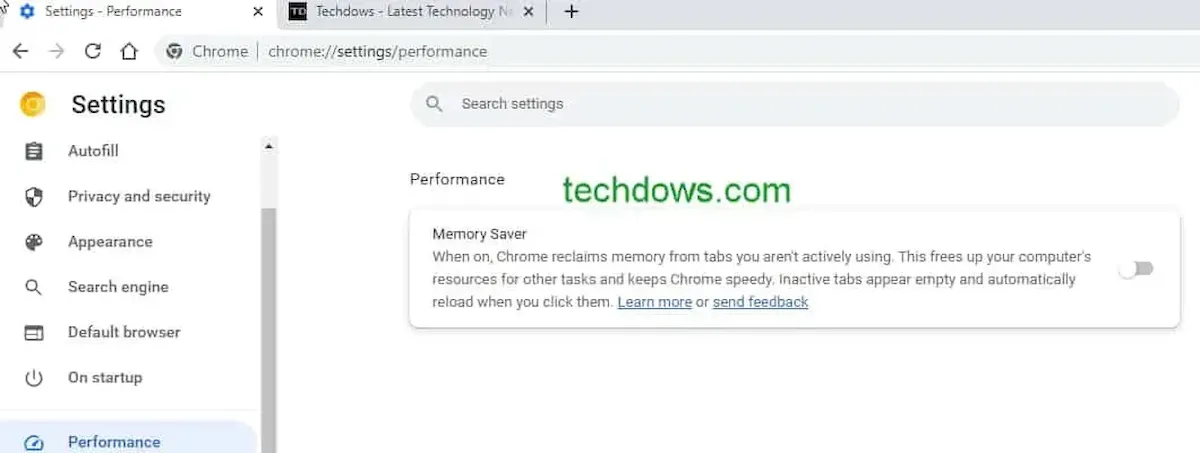
O principal objetivo desse recurso é economizar a energia (bateria) do seu laptop. Melhora o desempenho de energia e memória adiando guias inativas. Isso significa que o conteúdo dessas guias inativas só será carregado quando você clicar nelas.
O Google Chrome adiciona uma nova seção de desempenho na página de configurações em chrome://settings/performance para que os usuários ativem e usem os modos de economia de memória e economia de bateria.
É importante observar que o modo de economia de energia pode não aparecer se o seu dispositivo não estiver consumindo a bateria. Assim, pode levar algum tempo depois de colocar o laptop para que esse recurso apareça.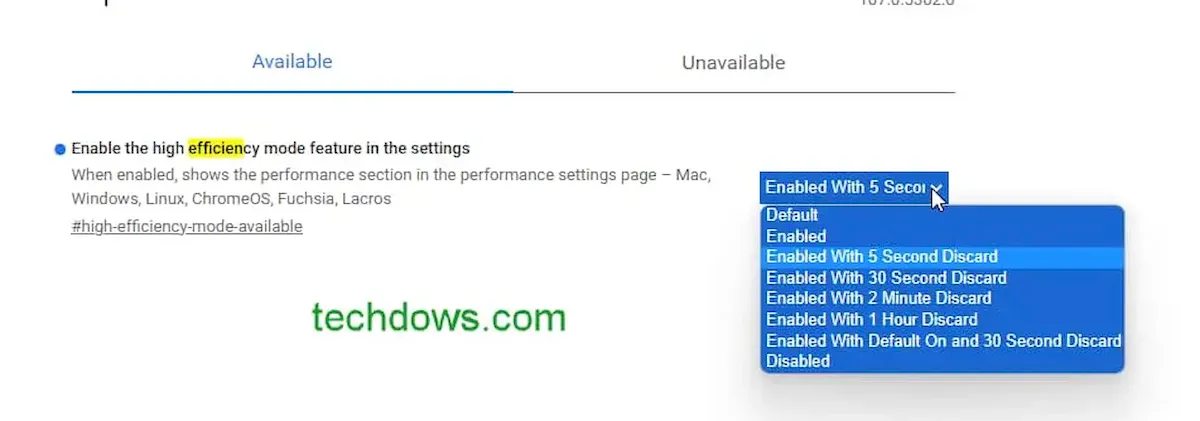
O modo de economia de memória no navegador Chrome funciona exatamente como o recurso de hibernação de guias do Microsoft Edge.
Quando o modo de economia de memória está ativado, o Chrome recupera a memória das guias que não estão ativas. Isso liberará recursos do computador para outras tarefas e manterá o navegador Chrome rápido.
As guias inativas aparecerão vazias e recarregarão automaticamente quando o usuário as tocar. No entanto, o economizador de bateria funciona limitando as taxas de quadros da tela para reduzir o consumo de energia.
Como ativar os modos de economia de memória e economia de bateria no navegador chrome
Visite chrome://flags;
Procure por “battery saver and efficiency mode” (economia de bateria e modo de eficiência);
O modo de alta eficiência inclui diferentes opções, você pode escolher o tempo de descarte da etiqueta como 5 segundos, 30 segundos, 2 minutos e 1 hora. Após a seleção, você precisa reiniciar o navegador, clicar no menu, selecionar configurações e uma coluna de desempenho aparecerá.
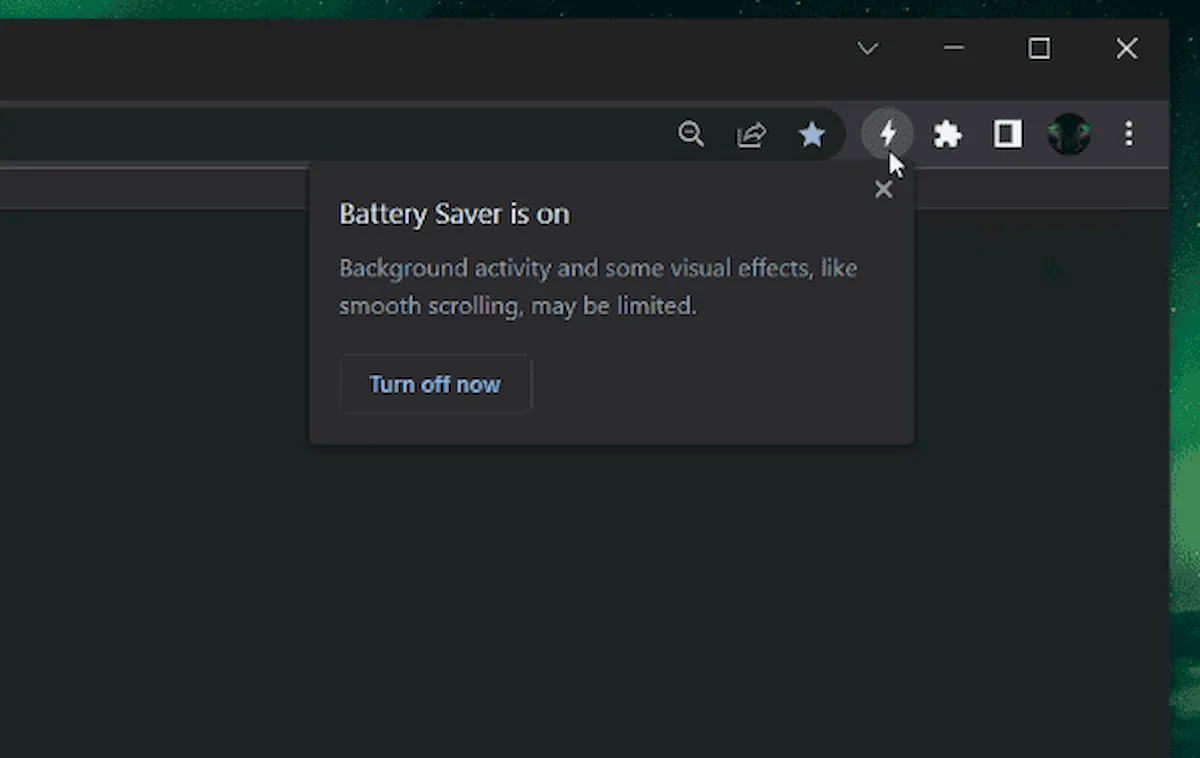
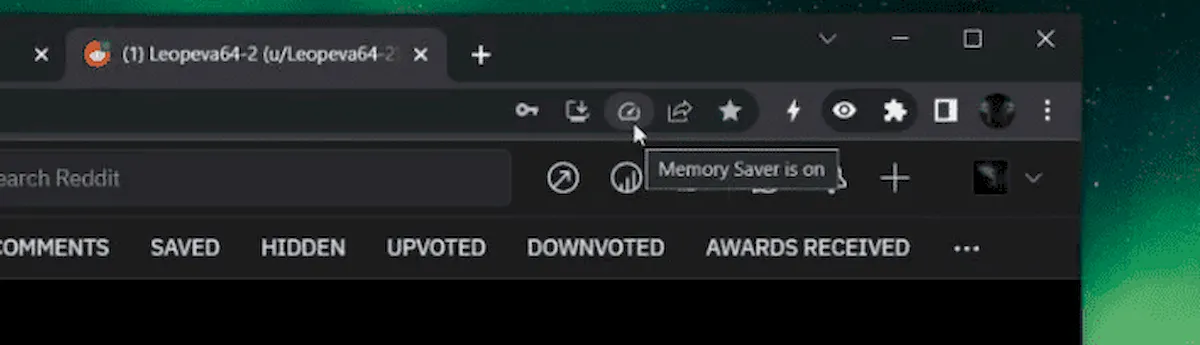
Após a abertura, você pode ativar a economia de memória e a economia de energia (para laptops). Existem avisos visuais para os modos de economia de memória e economia de energia, conforme mostrado acima.